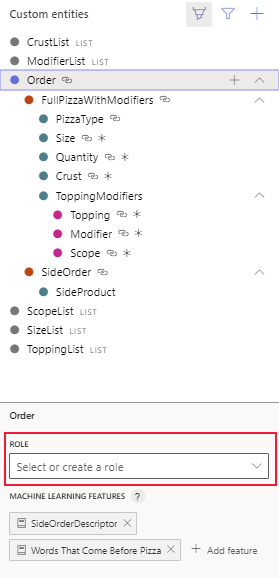Vorgehensweise: Beispieläußerungen mit einer Bezeichnung versehen
Wichtig
LUIS wird am 1. Oktober 2025 eingestellt, und ab dem 1. April 2023 können Sie keine neuen LUIS-Ressourcen erstellen. Wir empfehlen die Migration Ihrer LUIS-Anwendungen zu Conversational Language Understanding, um fortgesetzte Produktunterstützung und mehrsprachige Funktionen zu erhalten.
Die Bezeichnung einer Entität in einer Beispieläußerung bietet LUIS ein Beispiel der Entität und wo die Entität in der Äußerung auftauchen kann. Sie können Bezeichnungen für (untergeordnete) Machine-Learning-Entitäten festlegen.
Sie können Bezeichnungen nur für durch maschinelles Lernen erworbene Entitäten und untergeordnete Entitäten festlegen. Andere Entitätstypen können ihnen ggf. als Features hinzugefügt werden.
Festlegen von Bezeichnungen für Beispieläußerungen auf der Seite mit den Absichtsdetails
Wählen Sie die Absicht der Äußerung aus, um Bezeichnungen für Beispielentitäten in der Äußerung festzulegen.
- Melden Sie sich beim LUIS-Portal an, und wählen Sie Ihr Abonnement und Ihre Erstellungsressource aus, um die Apps anzuzeigen, die dieser Erstellungsressource zugewiesen sind.
- Öffnen Sie Ihre App, indem Sie auf der Seite Meine Apps den Namen der App auswählen.
- Wählen Sie die Absicht mit den Beispieläußerungen aus, für die Sie zur Extraktion mit einer Entität Bezeichnungen festlegen möchten.
- Wählen Sie erst den Text, für den Sie eine Bezeichnung festlegen möchten, und anschließend die Entität aus.
Zwei Techniken zum Bezeichnen von Entitäten
Die Seite mit den Absichtsdetails unterstützt zwei Techniken zum Festlegen von Bezeichnungen.
- Wählen Sie erst die entsprechende (untergeordnete) Entität aus der Entitätenpalette aus, und treffen Sie anschließend eine Auswahl innerhalb des Beispieltexts für die Äußerung. Es wird empfohlen, diese Technik zu verwenden, weil Sie dabei visuell überprüfen können, ob Sie gemäß Ihrem Schema mit der richtigen (untergeordneten) Entität arbeiten.
- Treffen Sie zunächst eine Auswahl innerhalb des Beispieltexts für die Äußerung. Ein Menü mit Bezeichnungsoptionen wird angezeigt.
Festlegen von Bezeichnungen mit geöffneter Entitätenpalette
Nachdem Sie einen Plan für Ihr Schema mit Entitäten erstellt haben, sollten Sie die Entitätenpalette nicht schließen, während Sie Bezeichnungen festlegen. Die Entitätenpalette soll als Erinnerung dafür dienen, welche Entitäten Sie laut Ihrem Plan noch extrahieren müssen.
Wenn Sie die Entitätenpalette öffnen möchten, klicken Sie auf das Symbol @ in der kontextbezogenen Symbolleiste, die sich oberhalb der Liste mit den Beispieläußerungen befindet.
Bezeichnen von Entitäten über die Entitätenpalette
Die Entitätspalette stellt eine Alternative zur oben beschrieben Form der Bezeichnung dar. Sie können damit über Text streichen, um diesen sofort mit einer Entität zu bezeichnen.
Öffnen Sie die Entitätenpalette, indem Sie rechts oben in der Tabelle mit den Äußerungen auf das Symbol @ klicken.
Wählen Sie aus der Palette eine Entität aus, für die Sie eine Bezeichnung festlegen möchten. Diese Aktion wird visuell durch einen neuen Cursor dargestellt. Der Cursor folgt dem Mauszeiger, wenn Sie ihn im LUIS-Portal bewegen.
Zeichnen Sie die Entität in der Beispieläußerung mithilfe des Cursors.
Hinzufügen einer Entität aus der Entitätenpalette als Feature
Im unteren Bereich der Entitätenpalette können Sie Features zu der jeweils ausgewählten Entität hinzufügen. Sie können entweder aus den vorhanden Entitäten und Ausdruckslisten auswählen oder eine neue Ausdrucksliste erstellen.
Bezeichnen von Text mit einer Rolle in einer Beispieläußerung
Tipp
Rollen können durch die Bezeichnung mit untergeordneten Entitäten von Machine Learning-Entitäten ersetzt werden.
Wechseln Sie zur Seite mit den Absichtsdetails, die Beispieläußerungen enthält, die die Rolle verwenden.
Wählen Sie zum Bezeichnen mit der Rolle die Entitätsbezeichnung (durchgezogene Linie unter Text) in der Beispieläußerung und dann View in entity pane (Im Entitätsbereich anzeigen) aus der Dropdownliste aus.
Die Entitätspalette wird auf der rechten Seite geöffnet.
Wählen Sie die Entität aus, und wechseln Sie dann zum Ende der Palette, um die Rolle auszuwählen.
Bezeichnen von Entitäten über das Direktmenü
Es geht schneller, Bezeichnungen über das Direktmenü festzulegen, indem Sie den Text innerhalb der Äußerung auswählen. Sie können auch über den bezeichneten Text eine Machine-Learning-Entität oder eine Listenentität erstellen.
Sehen Sie sich die Beispieläußerung an: „hi, please i want a cheese pizza in 20 minutes“.
Wählen Sie den Text auf der linken Seite aus, und wählen Sie anschließend den Text auf der rechten Seite der Entität aus. Wählen Sie im angezeigten Menü die Entität aus, die Sie mit einer Bezeichnung versehen möchten.
Überprüfen des bezeichneten Texts
Überprüfen Sie nach der Bezeichnung die Beispieläußerung, und vergewissern Sie sich, dass der ausgewählte Textabschnitt mit der ausgewählten Entität unterstrichen ist. Die durchgezogene Linie gibt an, dass der Text bezeichnen wurde.
Bestätigen der vorhergesagten Entität
Wenn ein gepunkteter Rahmen um den Textabschnitt gezogen wird, bedeutet dies, dass der Text vorhergesagt, aber noch nicht als Bezeichnung festgelegt wurde Wählen Sie die Zeile mit der Äußerung aus, und klicken Sie dann in der kontextbezogenen Symbolleiste auf Confirm entities (Entitäten bestätigen), um aus der Vorhersage eine Bezeichnung zu machen.
Hinweis
Für Interpunktion sind keine Bezeichnungen erforderlich. Über die Anwendungseinstellungen können Sie steuern, welche Auswirkungen die Interpunktion auf Äußerungsvorhersagen hat.
Entitäten ohne Bezeichnung
Hinweis
Nur die Bezeichnungen von Machine-Learning-Entitäten können entfernt werden. Für Entitäten für reguläre Ausdrücke, Listenentitäten oder vordefinierte Entitäten können weder Bezeichnungen festgelegt noch entfernt werden.
Wenn Sie die Bezeichnung einer Entität entfernen möchten, wählen Sie diese aus, und klicken Sie im Direktmenü auf Bezeichnung entfernen.
Automatisches Bezeichnen von über- und untergeordneten Entitäten
Wenn Sie eine Bezeichnung für eine untergeordnete Entität festlegen, wird auch automatisch für die übergeordnete Entität eine Bezeichnung hinzugefügt.
Automatisches Bezeichnen von Entitäten, die nicht auf Machine Learning basieren
Entitäten, die nicht aus Machine Learning basieren, sind z. B. vordefinierte Entitäten, Entitäten für reguläre Ausdrücke, Listenentitäten und pattern.any-Entitäten. Diese werden automatisch von LUIS bezeichnet, sodass sie nicht manuell von den Benutzern bezeichnet werden müssen.
Fehler bei der Entitätsvorhersage
Vorhersagefehler bei Entitäten deuten darauf hin, dass die vorhergesagte Entität nicht der bezeichneten Entität entspricht. Dies wird mit durch einen Warnindikator neben der Äußerung verdeutlicht.